Năm 2017 săp tới rồi, tại sao không tự mình tao ra cho mình một bộ lịch với phong cách cực kỳ độc đáo. Cùng theo dõi bài viết dưới đây để biết cách tạo bộ lịch 2017 theo phong cách cá nhân của bạn nhé.
Bạn sẽ dễ dàng tạo những bộ lịch trực tuyến, đánh dấu những sự kiện của riêng bạn, theo nhiều ngôn ngữ khác nhau mà không cần phải tải về phần mềm với dịch vụ tạo lịch trực tuyến Timeanddate, việc tạo lịch 2017 sẽ trở nên dễ dàng hơn bao giờ. Cho dù bạn là người không chuyên thì việc tạo lịch 2017 cũng hết sức dễ dàng.
Cách tạo bộ lịch 2017 theo phong cách cá nhân
Bước 1: Truy cập địa chỉ website dịch vụ tạo lịch trực tuyến TẠI ĐÂY. Sau đó di chuột tới thẻ Calendar và chọn Printable PDF Calendar trong menu được xổ ra.
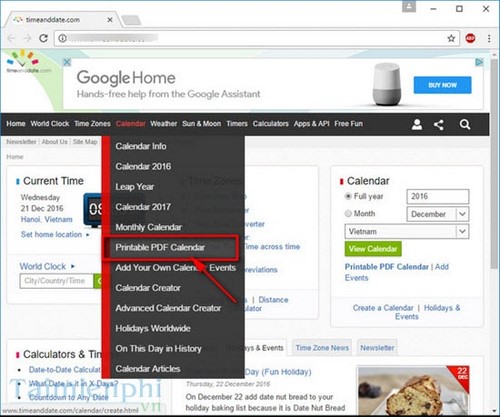
Bước 2: Trên cửa sổ Printable PDF Calendar, bạn sẽ thấy các tùy chọn tạo lịch theo Daily, Weekly, Monthly, Yearly (ngày,tuần,tháng,năm) và những thông tin sau :
Country : Khu vực, quốc gia
Year: Năm tạo lịch
FirstMonth: Tháng bắt đầu
12: Bạn có thể thay đổi số trên tùy theo số ngày, tuần, tháng, năm mà bạn muốn tạo lịch.
Ở đây Taimienphi sẽ tạo lịch cho năm 2017 nên sẽ lựa chọn thẻ Month, Year là 2017, First Month là January (Tháng một) và 12 là 12 tháng trong một năm.
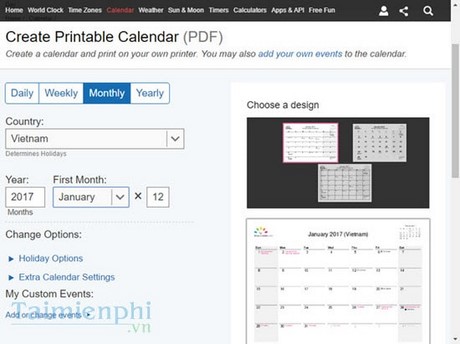
Bước 3: Tùy chỉnh thêm ngày nghỉ lễ tại mục Holiday Options như :
State & Federal Holidays : Nghỉ lễ theo quy định của nhà nước
CommonObservances : Nghỉ lễ chung trên toàn thế giới
MoreObservances : Ngày nghỉ lễ khác theo từng quốc gia
Marknon-workingdays (weekend): Đánh dấu những ngày không làm việc trong tuần
HolidayColors: Tùy chỉnh màu sắc riêng biệt cho Holidays và Observances

Bước 4: Trong mục Extra Calendar Settings, bạn có thể tùy chỉnh thêm một số thiết lập cho bộ lịch của mình :
Calendar Heading: Tiêu đề cho bộ lịch
Moon Phases: Đánh dấu những ngày trăng rằm, trăng tròn,…
Week Number: Hiển thị số tuần
Show Next Month Preview: Xem trước những ngày đầu của tháng tiếp theo
Start Day of the Week: Lựa một ngày trong tuần làm ngày bắt đầu
Calendar Languague: Ngôn ngữ của bộ lịch
Paper Format: Định dạng khổ in A3, A4, A5,…
Color Mode: Màu sắc đen trắng (Black & White) hoặc nhiều màu (Color) của bộ lịch
Font Size: Chọn cỡ chữ

Bước 5: Ngoài ra, bạn có thể thêm những sự kiện đặc biệt như ngày sinh của bạn và người thân, mốc đánh dấu những kì nghỉ sắp tới trong năm,…tại mục Add or change events.

Bước 6: Sau đó chọn Creat My Calender Now và đăng ký hoặc đăng nhập bằng tài khoản mạng xã hội của bạn

Bước 7: Sau khi đăng nhập xong, chọn Add Event List để tạo một danh sách sự kiện của bạn.

Bước 8: Tại ô New Event List bạn đặt tiêu đề cho danh sách sự kiện của bạn sau đó nhấn Save.

Bước 9: Lựa chọn năm và chọn những ngày, tháng trong năm đó để tạo sự kiện cho những ngày đó.

Bước 10: Hộp thoại Add Event xuất hiện, bạn cần điền đầy đủ những thông tin trong hộp như :
Title : Tên sự kiên
Date : Ngày sự kiện đó
EventList : Sự kiện sẽ được lưu trong danh sách sự kiện nào
Color : Màu sắc hiển thị của sự kiện trên bộ lịch
Repeat : Lặp lại
Sau khi đã điền đầy đủ thông tin xong, nhấn Add để thêm sự kiện.

Bước 11: Bạn có thể lặp lại bước trên để thêm các sự kiện vào những ngày thang trong năm, khi đã thêm xong các sự kiện. Nhấn Print Calendar as PDF để in bộ lịch.

Bước 12: Bạn sẽ được chuyển về trang tạo bộ lịch, tại đây bạn tích vào dấu tích vào danh sách những sự kiện mà bạn vừa nhập trong mục My Custom Events sau đó nhấn Creat PDF để tải về bộ lịch.

Như vậy là bạn đã hoàn tất việc tạo bộ lịch cho riêng mình, sau khi tải về file PDF, bạn có thể in ra bộ lịch trên các chất liệu giấy khác nhau. Ngoài ra, bạn còn có thể tạo một bộ lịch ấn tượng từ những bức ảnh chụp gia đình, phong cảnh của bạn bằng công cụ Picture College Maker và Tạo thiệp năm mới để gửi những lời chúc tới người thân của bạn.
https://thuthuat.taimienphi.vn/cach-tao-bo-lich-2017-13291n.aspx
Chúc bạn đọc có năm mới an khang, thịnh vượng !